Microsoft Teams怎么将聊天静音?Microsoft Teams将聊天静音教程
使用Microsoft Teams的时候,很多小伙伴不知道怎么将聊天静音,下面小编就给大家带来Microsoft Teams将聊天静音教程,有需要的小伙伴不要错过哦。
Microsoft Teams怎么将聊天静音?Microsoft Teams将聊天静音教程
1、首先我们打开APP,接着我们在聊天界面选择一个【群聊】。
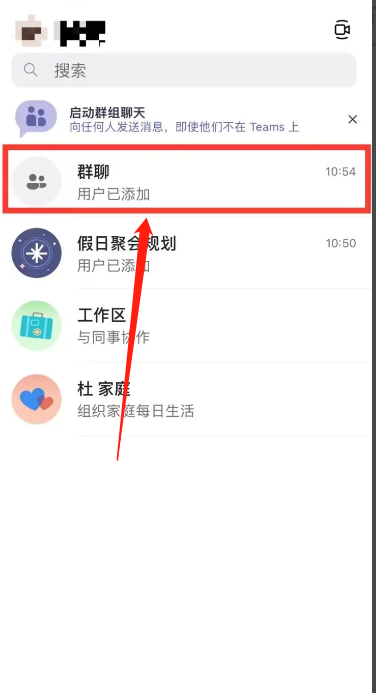
2、然后我们选择上方的【群聊】选项进入。
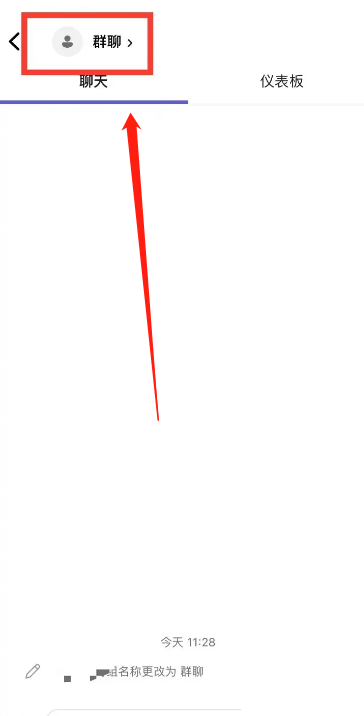
3、最后我们选择将聊天静音选项进行开启即可。
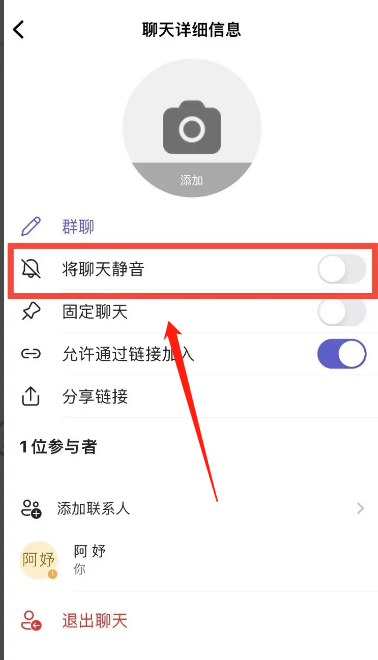
以上这篇文章就是Microsoft Teams将聊天静音教程,更多教程尽在6z6z下载。
查看更多资讯请关注6z6z下载站

 咪咪日常ios版v1.2
咪咪日常ios版v1.2  永远的7日之都九游版
永远的7日之都九游版  海魂九游版
海魂九游版  魔神变九游版
魔神变九游版  剑御九州
剑御九州  剑御九州九游版
剑御九州九游版  天途九游版
天途九游版  天途破解版
天途破解版  破镜重圆
破镜重圆 








